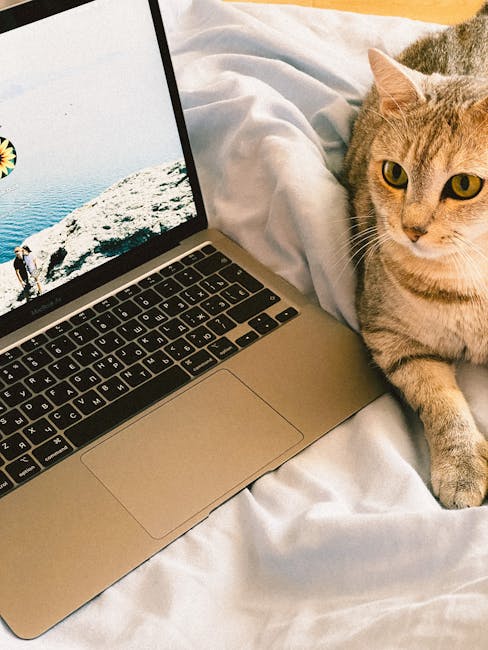スマホアプリでは「パターン」挿入が出来ない!?
すっごく使いやすくなったワードプレスのスマホ用アプリですが、残念ながら「パターン」の追加が出来ません。
パソコンで追加編集後に公開する方はその時追加すればよいのですが、パソコンがない方もいらっしゃいます。
その場合は、スマホのブラウザ(クロームやサファリ)からワードプレスのダッシュボードを開きます。
パターンの追加
画像1
ブロックの追加は、ブロックを選択するには「/」を入力、または黒い「+」をタップします。
画像2
基本は「/」を使います。よく使うブロックが呼び出されるので圧倒的に編集が速いです。画像では候補に使いたい「パターン(保護猫追加ブロック)」が表示されています。候補に表示されない場合は、「+」から呼び出します。
画像3
ブロックの追加画面です。「すべて表示」をタップします。
画像4
パターンを選びます。
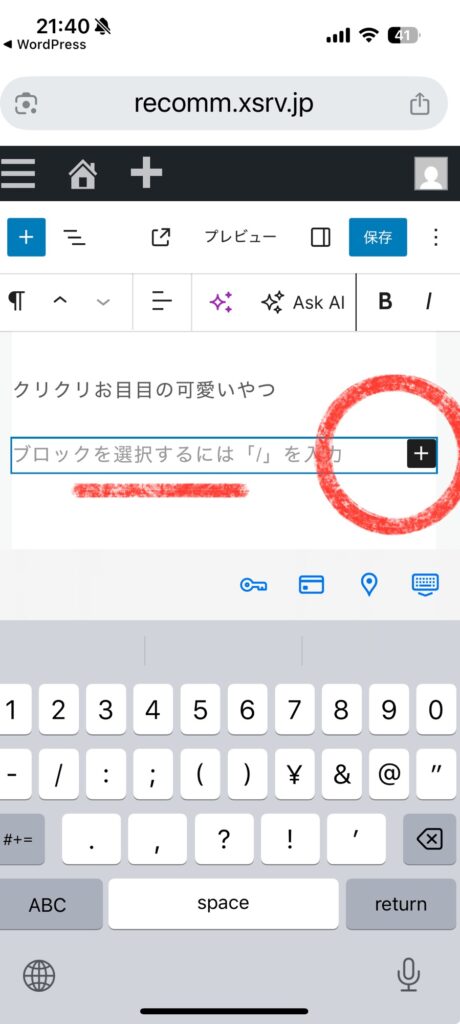
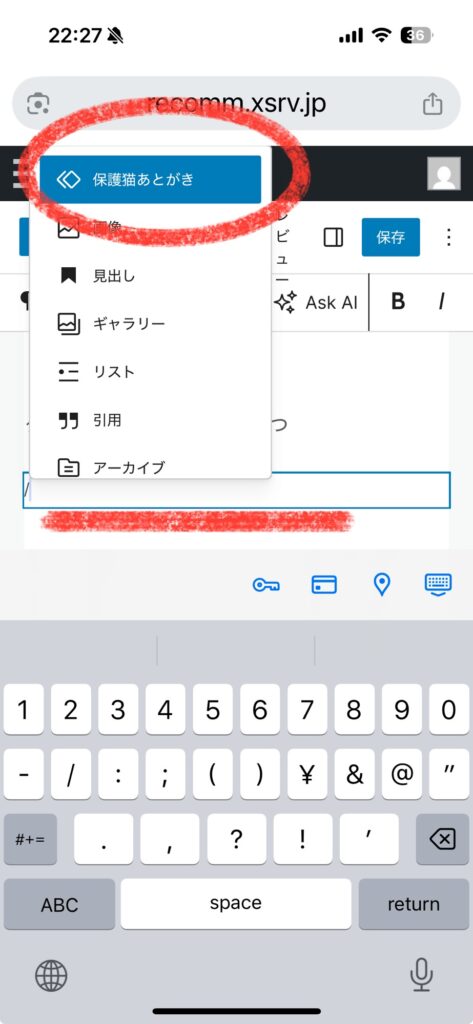
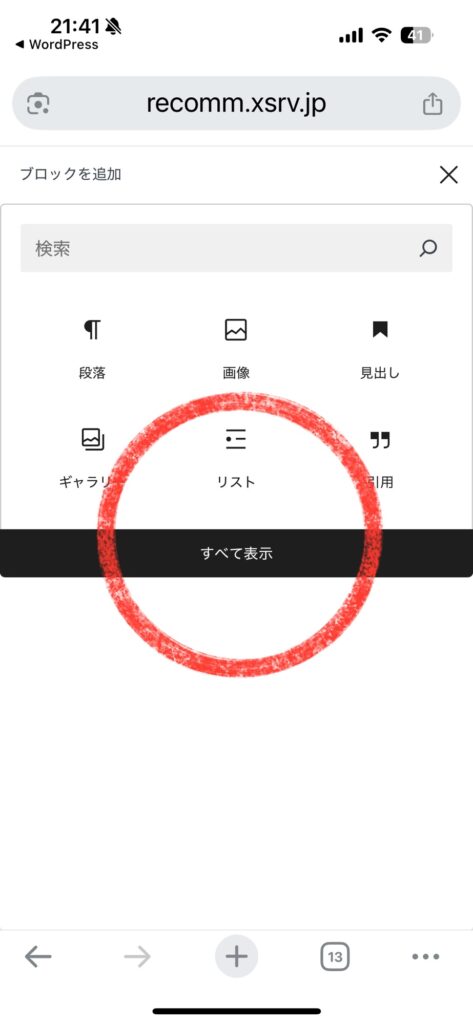
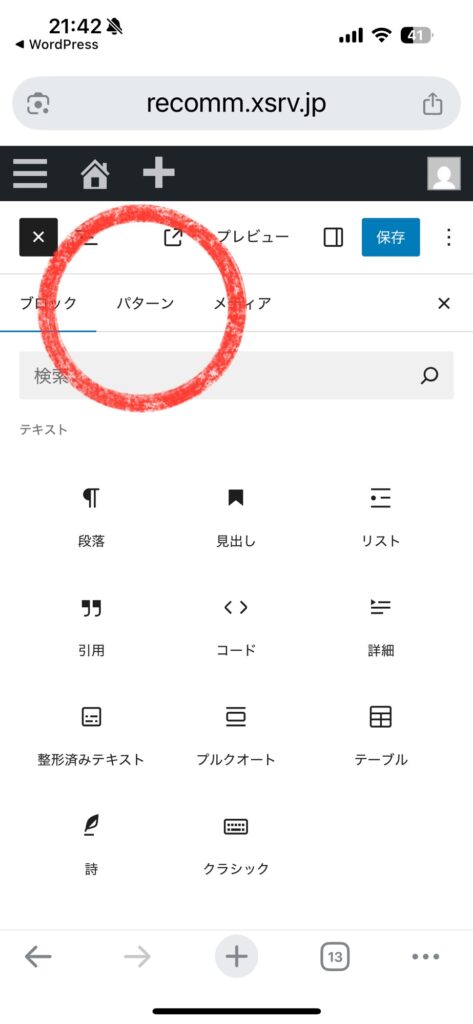
マイパターンの選択
画像5
マイパターンを選択
画像6
ここには現時点で4つのパターンが登録されています。
- ひだまりバナー
- 保護ねこ検索ボックス
- 保護猫あとがき
- 物資支援報告用あと書き
保護猫ちゃんの投稿を上げる場合は、「保護猫あとがき」をタップします。
ブロックパターンを挿入しました表示が出ます。
画像7
パターン選択画面を「✖」で閉じます。
画像8
そのまま「公開」する場合は良いのですが、パソコンには表示される「下書き保存」が見当たりません。
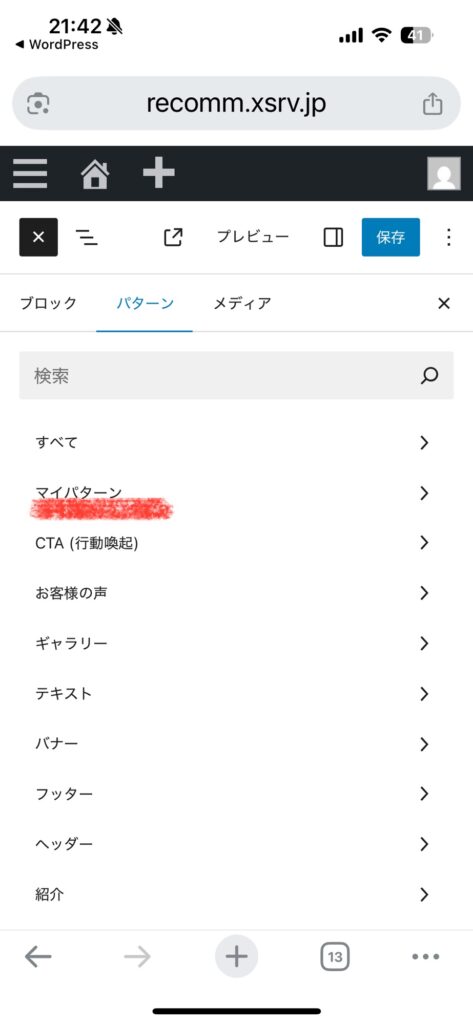
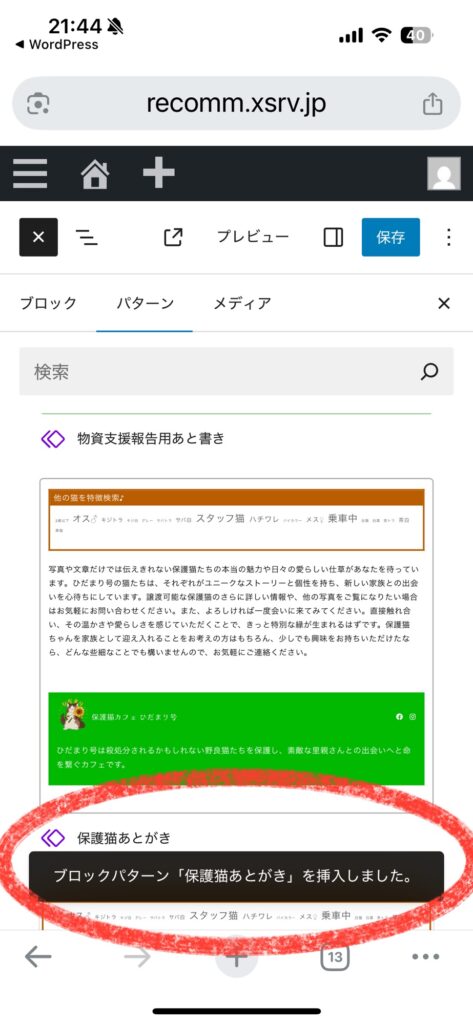
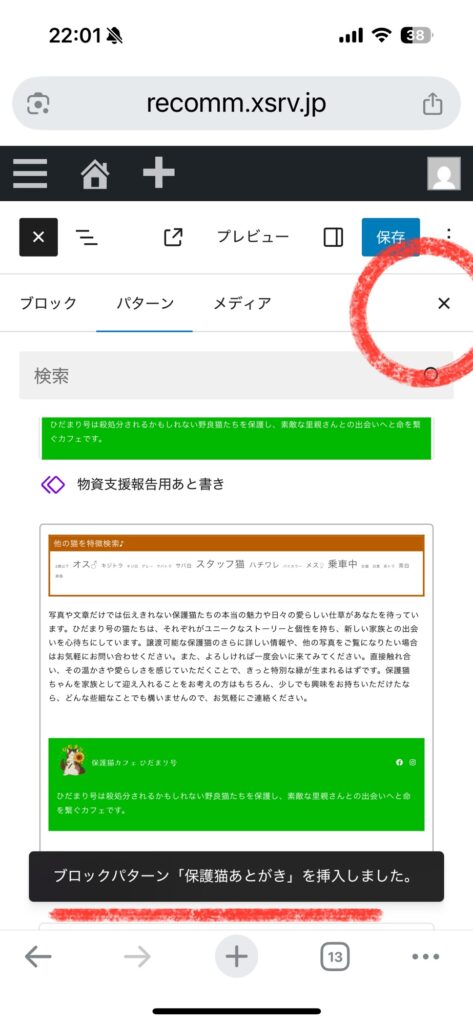
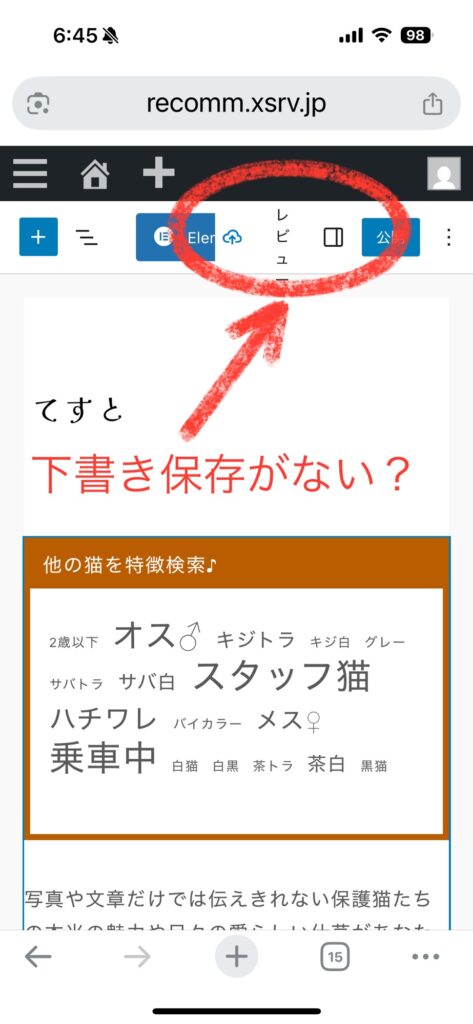
下書き保存
画像9
スマホを横に持つと現れます。これは私の iPhone の画面が小さいだけで、皆さんのスマホには縦持ちのまま「下書き保存」があるかもしれません。
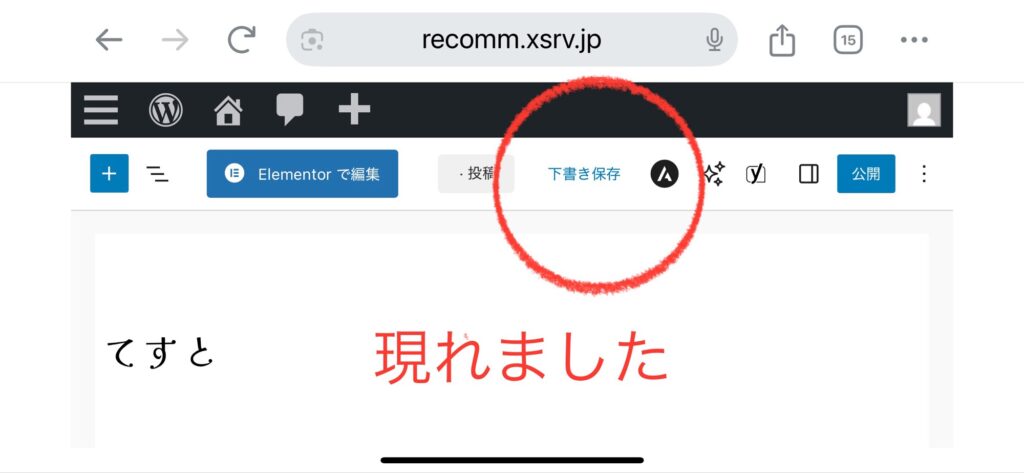
ワードプレス投稿方法
ワードプレスの投稿方法を3つ、編集が簡単な順番に紹介します。
- スマホにアプリをインストール
- パソコンからダッシュボードにログイン
- スマホからダッシュボードにログイン
スマホアプリが一番お手軽なので、写真を撮りアイキャッチに登録、タイトルを記載、本文を記載、まではアプリ使用。その後、スマホまたはパソコンのダッシュボードから詳細編集がお勧めの投稿方法です。

保護猫カフェ ひだまり号
ひだまり号は殺処分されるかもしれない野良猫たちを保護し、素敵な里親さんとの出会いへと命を繋ぐカフェです。